如果在设备管理器里看到显卡驱动旁边有个黄色感叹号,或NVIDIA控制面板上面有个感叹号,说明驱动出现了故障,可能是驱动版本不匹配、驱动文件损坏或缺失、系统更新冲突等问题,今天就来教大家解决。

第一招:重启电脑
很多时候,系统只是临时没加载好驱动;重启能让它重新识别、加载,有机会自动修复。
第二招:更新最新版本驱动
访问英伟达网站,选择你对应的显卡型号、操作系统,点击“开始搜索”并下载最新驱动安装包。
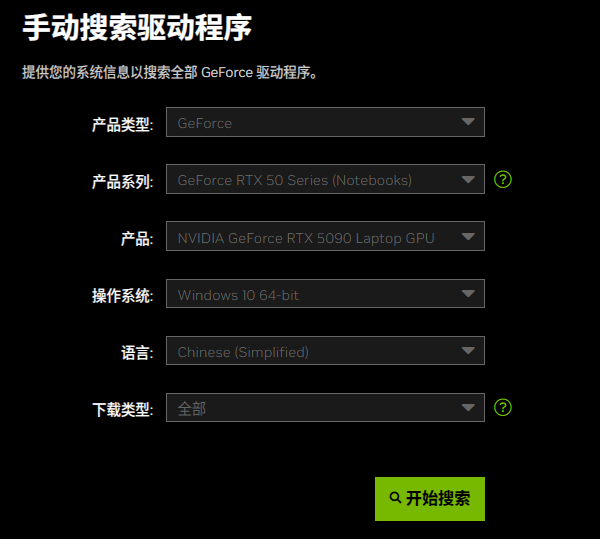
运行安装程序,选择“自定义安装”→勾选“执行干净安装”,可以清除旧文件,避免冲突。
第三招:使用驱动魔术师智能安装
如果不熟练电脑操作,也可以使用“驱动魔术师”软件一键扫描并更新显卡驱动。
 好评率97%
好评率97%
 下载次数:3197831
下载次数:3197831
下载安装驱动魔术师,打开软件后点击“立即体检”;
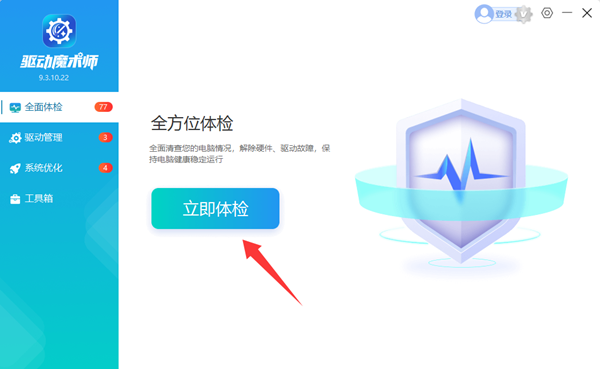
如果检测到nvdia显卡需要更新,点击“修复”或者“待升级”即可;
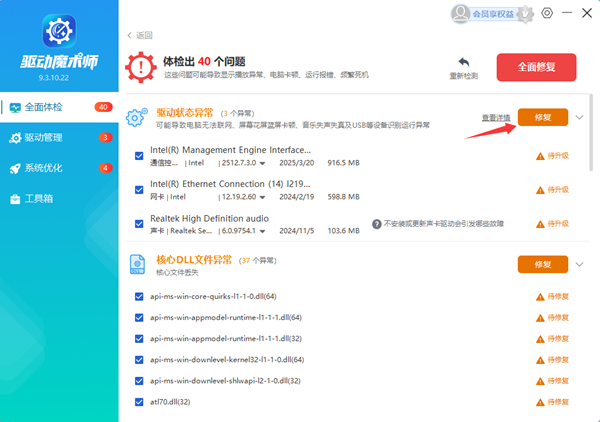
等待驱动安装完成,重启电脑即可。
第四招:卸载旧驱动再重装
在Windows 菜单旁边的搜索框中输入并打开“控制面板”→“程序和功能”里卸载所有与NVIDIA相关的程序。
然后右键开始菜单,选择“设备管理器”,找到并展开“显示适配器”类目,右键NVIDIA显卡选择“卸载设备”,并勾选“删除此设备的驱动程序软件”。
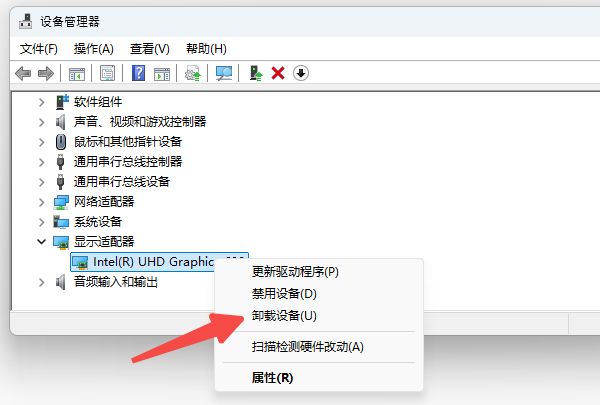
重启后,系统会先安装一个基础驱动,然后再打开驱动魔术师安装最新版。
第五招:检查硬件连接
如果上述方法都不管用,关机断电后拔下显卡,用橡皮擦轻轻清理金手指,再重新插好,确保显卡金属接口与主板槽位紧密接触。
第六招:温馨小贴士
备份驱动:在驱动正常的时候,使用驱动魔术师的“备份”功能,备份当前驱动,以防下次出岔子能快速恢复。
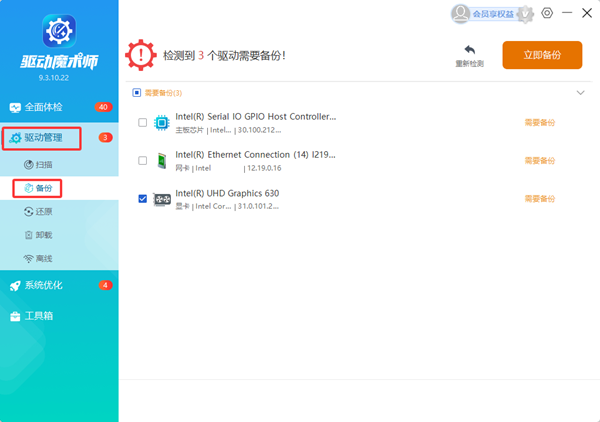
系统还原点:在进行大版本系统更新前,记得创建还原点,如果驱动出问题能一键回滚。
定期清灰:显卡风扇和散热片堆积灰尘会影响性能和接触,最好每隔3~6个月清理一次。
好了,这些就是应对NVIDIA显卡驱动有感叹号的全攻略。日常使用电脑如果遇到驱动问题(如声卡、网卡、蓝牙驱动),都可以打开驱动魔术师快速检测修复。







